Steam, der favorisierte Spieleclient für PCs, ist im Gegensatz zu vielen anderen großen Spieleplattformen nicht nur für Windows, sondern auch für Linux und macOS verfügbar.
Obwohl der Steam-Client über die Jahre umfassend optimiert wurde, ist es dennoch frustrierend, wenn Fehler auftreten und den Spielstart verhindern.
Damit Sie Ihre favorisierten Spiele ungestört genießen können, präsentieren wir Ihnen einige der effektivsten Methoden zur Behebung von Steam-Spielfehlern.
Warum treten Steam-Probleme auf?
Unabhängig davon, ob Ihr Rechner topaktuell oder etwas älter ist, können Steam-Spielfehler immer wieder auftreten.
Die Ursachen hierfür sind vielfältig. Manchmal liegt es an einem fehlerhaften Spiel, das einen Patch benötigt, um auf bestimmten Systemen zu funktionieren, oder aber es gibt ein Problem auf Ihrer Seite.
Zu den häufigsten Auslösern von Steam-Spielfehlern gehören:
- Ein Virus beeinträchtigt Ihr System.
- Ransomware blockiert Ihre Dateien.
- Versehentliches Löschen wichtiger Dateien.
- Ein fehlerhaftes Update durch Netzwerkprobleme.
- Probleme mit Ihrer Festplatte.
- Veraltete Spieldateien.
- Aktive VPN-Verbindung.
- Serverprobleme bei Steam.
- Übertaktung Ihres Computers.
- Konflikte mit Firewall/Antivirus.
Es können noch weitere Faktoren hinzukommen, jedoch stellen diese die häufigsten Gründe für Probleme mit Ihren Steam-Spielen dar.
Ein Beispiel: Bitdefender (ein namhaftes Antivirenprogramm) kollidierte mit Rainbow Six Siege (einem Mehrspieler-Spiel) und verhinderte dessen Start über Steam.
Nach Deaktivierung des Antivirenprogramms lief das Spiel einwandfrei. Es ist daher wichtig, einige grundlegende Methoden zur Fehlerbehebung zu kennen, um diverse Probleme zu lösen. Hier sind einige davon:
Hinweis: Bei allen Methoden, die keinen Neustart des Computers erfordern, sollten Sie zusätzlich auch Steam neu starten.
Computer neu starten
Oft der letzte Ausweg, aber in manchen Fällen der erste Schritt. Ein Neustart kann helfen, den Systemcache zu leeren oder problematische Einstellungen zurückzusetzen.
Diese einfache Methode kann oft zu erstaunlichen Resultaten führen!
Antivirus deaktivieren und Spiel neu starten
Oftmals ist es ein harmloses Antivirenprogramm, das Konflikte mit dem Spiel verursacht.
Manch einer könnte denken, es handele sich um ein Raubkopie-Spiel. Das ist jedoch nicht der Fall. Wir verwenden keinerlei illegale Software oder Spiele, die zu solchen Schwierigkeiten führen könnten.
Auch dies ist eine der einfachsten Lösungen. Wenn das Spiel nach Deaktivierung Ihres Antivirenprogramms funktioniert, haben Sie viel Zeit gespart!
Steam neu installieren
Bitte beachten Sie, dass wir hier nicht von einer Deinstallation von Steam sprechen. Durch eine Deinstallation könnten Ihre Spieldateien verloren gehen.
Laden Sie stattdessen das Steam-Installationsprogramm von der offiziellen Website herunter und installieren Sie es neu. Dies könnte die Probleme lösen.
Integrität der Spieldateien überprüfen
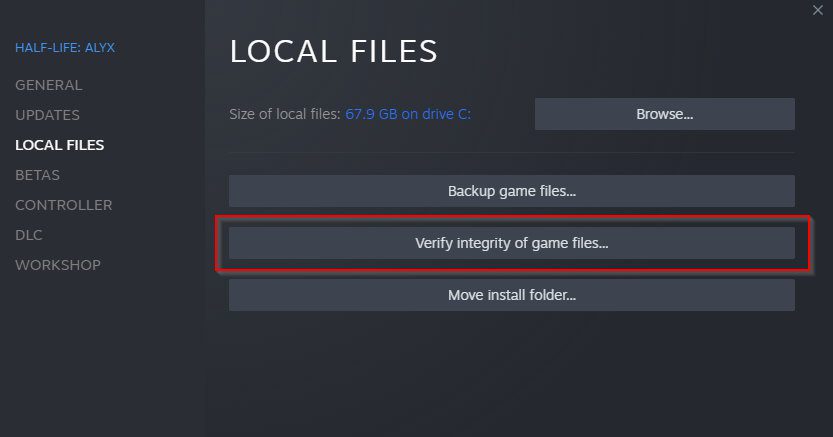
Häufige Spielabstürze können durch fehlende Spieldateien verursacht werden.
Es ist hilfreich, die Integrität der Spieldateien zu überprüfen. Diese Methode prüft nicht nur die vorhandenen Spieldateien auf Ihrem System, sondern lädt auch fehlende Dateien herunter, um sicherzustellen, dass das Spiel reibungslos läuft.
Klicken Sie hierzu in Ihrer Steam-Bibliothek mit der rechten Maustaste auf das betreffende Spiel, wählen Sie „Eigenschaften“ und folgen Sie den Anweisungen im obigen Screenshot.
Beachten Sie, dass dies nicht die schnellste Methode ist, also etwas Geduld mitbringen (abhängig von der Leistung Ihrer Festplatte/SSD und Ihrer Netzwerkgeschwindigkeit).
Betriebssystem und Treiber aktualisieren
Es ist immer ratsam, Ihr Betriebssystem und die Treiber aktuell zu halten. Zwar können auch in neueren Versionen Fehler auftreten, aber bei Spielfehlern sollte ein Systemsoftware-Update immer eine Option sein.
Die Aktualisierung Ihres Betriebssystems und Ihrer Treiber kann eine Vielzahl bekannter Probleme beheben.
Zudem fördert dies die Sicherheit und Stabilität Ihres Rechners.
Übertaktung deaktivieren
Übertaktung ermöglicht es Ihnen, mehr Leistung aus Ihren Hardwarekomponenten wie CPU, GPU und RAM herauszuholen.
Jedoch kann jede Form der Übertaktung zu Problemen führen. Selbst wenn Sie ein erfahrener Übertakter sind, gibt es Programme und Spiele, die auf einem übertakteten System nicht funktionieren.
Wenn Sie Ihr System übertaktet haben, setzen Sie es auf die Standardeinstellungen zurück und starten Sie das Spiel erneut, um zu prüfen, ob es funktioniert.
Netzwerkprobleme überprüfen
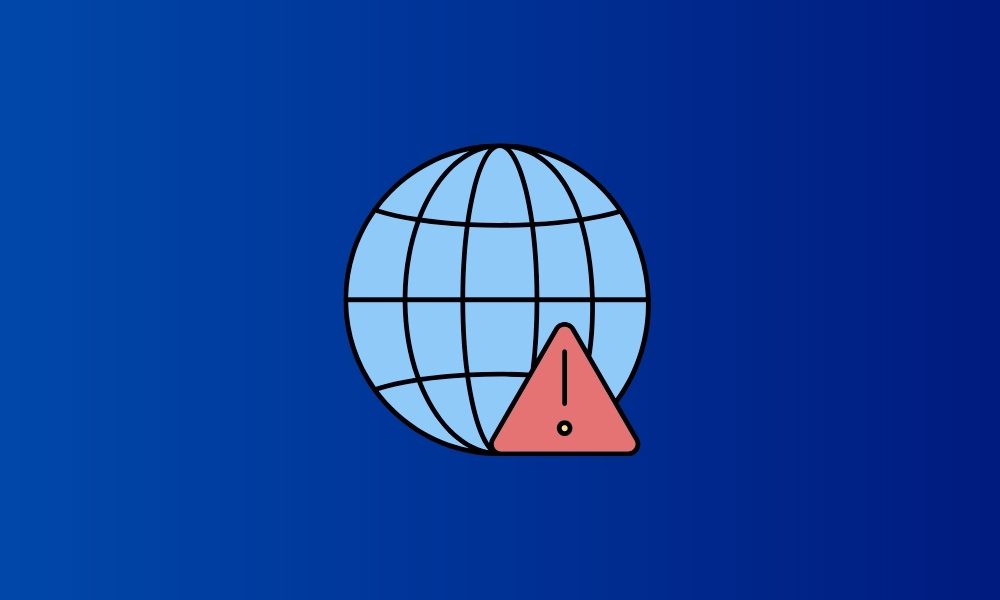
Wenn Sie alles andere geprüft haben, könnte das Netzwerk die Ursache sein.
Manchmal können Spiele aufgrund von DNS-Problemen keine Verbindung zu ihren Servern herstellen. Dies lässt sich beheben, indem Sie die DNS-Einstellungen in Ihrem System ändern oder ein VPN nutzen, um zu überprüfen, ob eine Verbindung hergestellt werden kann.
Wenn es nach einer DNS-Änderung oder der Verwendung eines VPN funktioniert, wissen Sie, was Sie beim nächsten Mal tun müssen.
Sollte es immer noch nicht funktionieren, starten Sie Ihre Netzwerkdienste neu und überprüfen Sie die Verbindung erneut.
Auf Programmkonflikte prüfen
Achten Sie stets auf Anwendungen, die im Hintergrund laufen, während Sie ein Spiel starten.
Unabhängig davon, ob Ihr System Multitasking beherrscht, können mehrere gleichzeitig laufende Programme miteinander in Konflikt geraten.
Schließen Sie daher alle unnötigen Hintergrundprogramme, um zu prüfen, ob dies das Problem behebt.
Festplattenzustand überprüfen
Zufällige Spielabstürze und Steam-Fehler können auch ein Anzeichen dafür sein, dass Ihre Festplatte Probleme hat.
Der Zustand Ihrer Festplatte lässt sich einfach mit entsprechenden Softwareprogrammen prüfen.
Systemressourcennutzung überprüfen
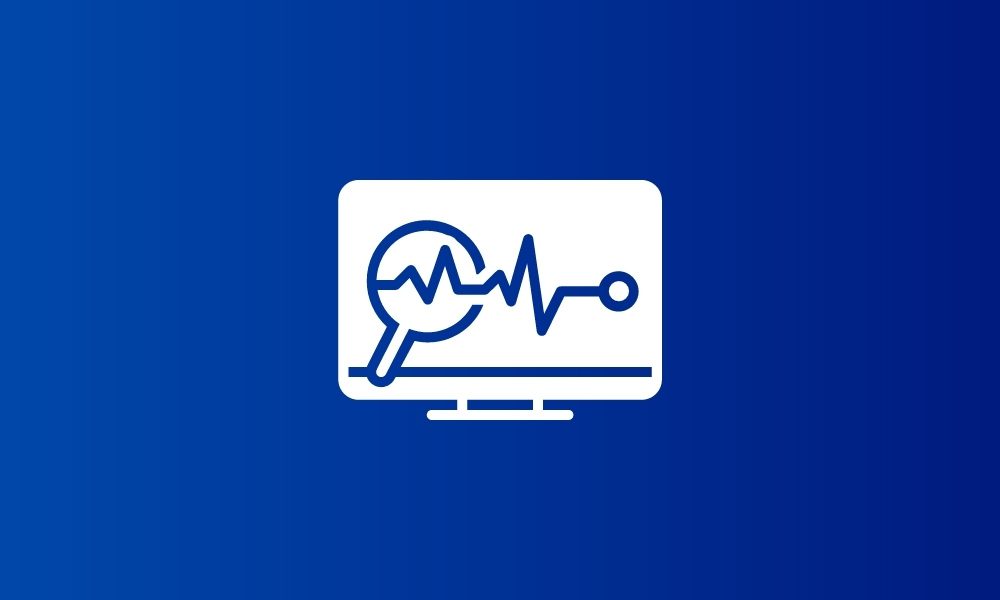
Mit den erweiterten Multitasking-Fähigkeiten und verbesserten Funktionen des Windows-Betriebssystems ist die Speicherauslastung heute höher als je zuvor.
Ein Spiel kann daher auch aufgrund von unzureichendem Speicher nicht mehr richtig funktionieren.
Überprüfen Sie die Ressourcennutzung während des Spielstarts mit dem Task-Manager oder einem Benchmark-Tool.
Fehlerbehebung in Steam für ein optimales Spielerlebnis
Steam bietet eine große Auswahl an kostenlosen und käuflichen Spielen. Es ist für viele PC-Spieler die Gaming-Plattform der Wahl und wird sogar für einige Softwaretools verwendet.
Selbstverständlich läuft nicht immer alles optimal. Mit den genannten Methoden zur Fehlerbehebung sollten Sie jedoch in der Lage sein, Ihre Steam-Spiele ohne Probleme zu genießen. Viele dieser Methoden lassen sich auch auf Probleme mit anderen Gaming-Clients anwenden.